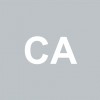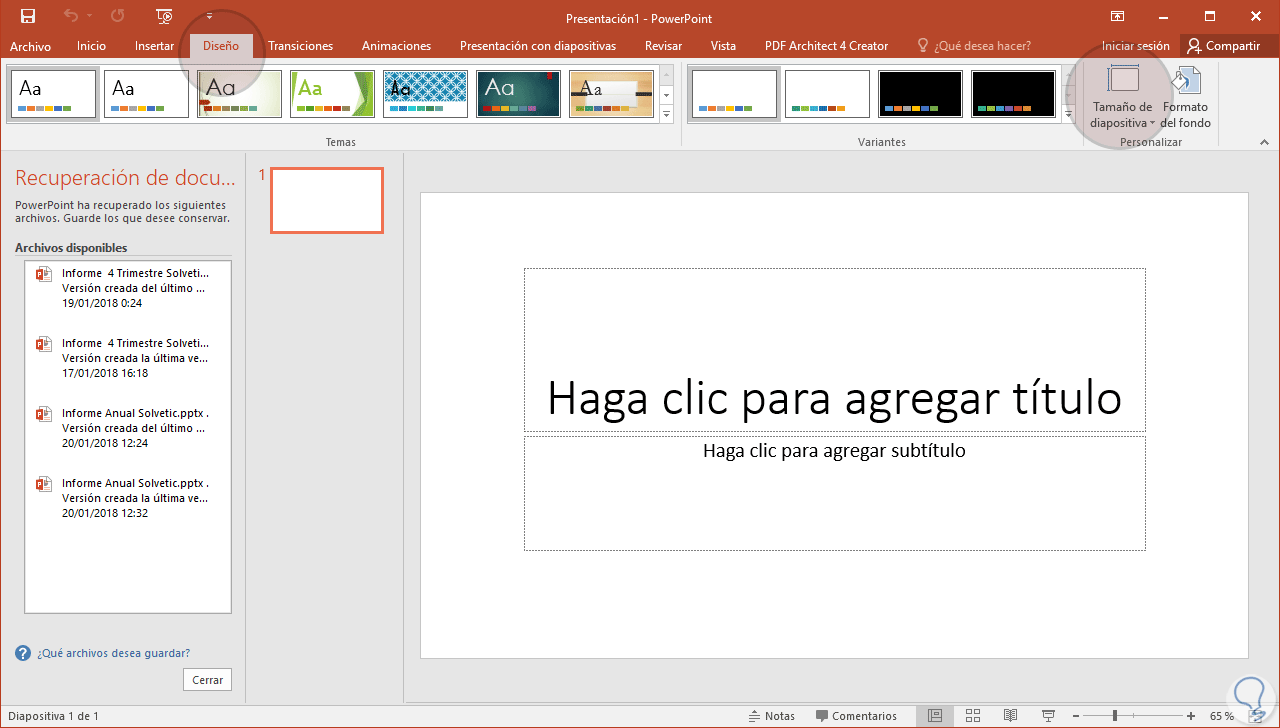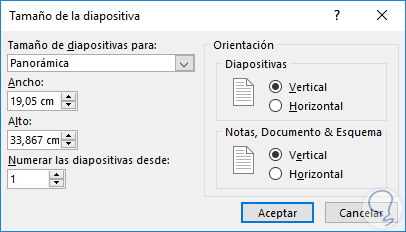Saludos amigo, la verdad es que esta pregunta es bastante común, lo que ocurre es que Microsoft office se encuentra en actualizaciones constantes, y muchas veces es fácil confundirse con tantas opciones de edición que el programa presente, sobre todo Power Point, ya que el mismo es uno de los más completos que existe.
Ahora bien, la orientación de una presentación en Power Point es muy importante si lo que quieres dar a entender que se encuentra de una manera horizontal o vertical, pero no desesperes, esta opción existe y es muy sencilla de realizar, a continuación te explico lo que debes hacer:
Paso 1:
- Lo primero que debes hacer es iniciar el programa, esto lo puedes lograr desde el inicio en tu escritorio, luego seleccionando “Power Point” y darle doble clic para iniciar su arranque en tu ordenador.
- Una vez que estés dentro del mismo, podrás observar la cantidad de opciones que hay en la parte superior de la pantalla, estas se encuentran en forma de “fila” y le darás clic en la primera opción titulada “Archivo” y de inmediato debes cliquear en “Nuevo”, seguidamente de seleccionar la alternativa que dice “Documento en blanco”
Paso 2:
- Una vez que se inicie tu presentación desde cero y antes de comenzar a crear tus diapositivas, lo que debes hacer es volverte a dirigir al menú que se encuentra en la parte superior y buscar la opción que diga “Diseño” y darle clic.
- A continuación, vas a dirigir tu vista hacia la parte superior derecha, para buscar dentro de todas las alternativas que se mostrarán la que diga “Tamaño de diapositiva” esta será la opción que debes seleccionar.
Paso 3:
- Una vez que hayas realizado esto, verás algunas opciones más, y a la que debes recurrir se llama “Personalizar tamaño de diapositiva” al dar clic aquí e abrirá una especie de pestaña o recuadro con varias alternativas.
- Justo en la parte superior derecha, se encuentra una de las opciones de la pantalla llamada “Orientación” junto con las casillas que dicen “Vertical” y “Horizontal” asimismo, ahora solo debes seleccionar cuál de las dos opciones deseas tener en tu presentación.
En caso de que lo que busques es alternar la posición horizontal y vertical en una misma presentación para cuidar la estética de tu trabajo, te comento que Power Point aún no tiene incluida esta opción, pero existe una manera de hacerlo, te explico.
Paso 1:
- Esto consiste en realizar las presentaciones con diferentes orientaciones por separado y luego vincularlas, realízalas y escoge cual debe ir de primero, abre el que hayas seleccionado y debes dirigirte a la opción “Insertar” en la parte superior
- Luego, verás la opción de “Acción” dentro de la alternativa “Enlaces” ahora verás algunas opciones más y lo que debes hacer es dar clic a “Clic de ratón” y seleccionar la opción “Hipervínculo”
Paso 2:
- Una vez aquí, solo queda elegir la opción que diga “Otra presentación de Power Point” y buscar la otra presentación que necesites usar con otra orientación y listo, lo único que debes hacer ahora es darle clic a “Aceptar” y la misma se anexará a la actual inmediatamente.
Suerte con esto, espero te funcione, hasta la próxima.